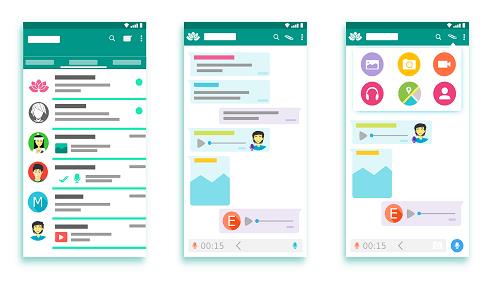WhatsApp is een van de meest populaire apps voor berichten en videobellen die er zijn. Het heeft wereldwijd minstens meer dan 300 miljoen actieve gebruikers. WhatsApp-gebruikers zijn dol op de app omdat deze licht, gebruiksvriendelijk en veel fantastische functies heeft.

Vrienden toevoegen aan je WhatsApp-account is niet hetzelfde als vrienden uitnodigen voor WhatsApp , maar beide kunnen worden gecategoriseerd als het vinden van je vrienden op WhatsApp. Deze twee items werken anders en vereisen verschillende stappen.
Vrienden toevoegen betekent dat je huidige Whatsapp-gebruikers toevoegt vanuit de lijst met contactpersonen op je telefoon, terwijl vrienden uitnodigen betekent dat je een e-mail of sms stuurt naar iemand in de lijst met contactpersonen op je telefoon en hen vraagt om lid te worden van WhatsApp.
Als je hebt besloten om het uit te proberen, moet je eerst je vrienden vinden op WhatsApp. Vervolgens kunt u ze toevoegen en met ze chatten of bellen. Dit artikel laat zien hoe je je vrienden op WhatsApp kunt vinden en anderen kunt uitnodigen om mee te doen.
Waar zijn je WhatsApp-contacten?
Zodra je WhatsApp uit de Play Store of App Store hebt gedownload , is het normaal dat je vertrouwd raakt met de app. Gelukkig heeft WhatsApp een schone en gebruiksvriendelijke interface, zonder onnodige rommel die je afleidt van de belangrijke dingen, zoals chatten met of bellen met je vrienden. Om vrienden op je WhatsApp-lijst te zien, moet je ze toevoegen. Ze moeten de app echter ook gebruiken.

Stappen om ervoor te zorgen dat u uw vrienden ziet in uw WhatsApp-contactenlijst
Zoals eerder vermeld, moeten je vrienden WhatsApp gebruiken om in je WhatsApp-contactenlijst te verschijnen. Vrienden toevoegen is heel eenvoudig, maar u moet voor elke vriend een telefoonnummer hebben opgeslagen in de lijst met contactpersonen op uw telefoon.
- Zorg ervoor dat je het bij WhatsApp geregistreerde telefoonnummer van je vriend hebt opgeslagen in het adresboek van je telefoon.
- Geef WhatsApp toegang tot je telefooncontacten. Ga naar de instellingen van je telefoon.
- Start nu WhatsApp en selecteer het tabblad "Chats".
- Selecteer nu het pictogram "Nieuwe chat" in de rechterbenedenhoek van het scherm.
- Je ziet alle contacten op je telefoon (waarvan telefoonnummers zijn geregistreerd bij WhatsApp) die ook WhatsApp gebruiken.
Onthoud dat je een vriend alleen kunt bereiken via WhatsApp als hij/zij de app zelf gebruikt . Als je zeker weet dat ze geen WhatsApp gebruiken, maar je wilt ze wel aanmoedigen om dit te doen, dan kun je ze altijd uitnodigen om WhatsApp te downloaden en mee te praten .
Hoe u vrienden uit uw lijst met contactpersonen kunt uitnodigen voor WhatsApp
Zoals eerder vermeld, zijn de contacten die in WhatsApp verschijnen, degenen die de app gebruiken. Anders worden uw vrienden uit de Contacten van uw telefoon niet weergegeven. Zo nodig je vrienden uit voor WhatsApp.
Vrienden uitnodigen voor WhatsApp op Android
Scrol gewoon omlaag naar de onderkant van je WhatsApp-contactenlijst naar de optie "Vrienden uitnodigen". U kunt de uitnodiging verzenden door ze een sms, e-mail of een andere webgebaseerde sms-app te sturen die u beiden momenteel gebruikt.
- Navigeer naar het WhatsApp Chat-scherm en start een nieuwe chat.
- Scroll naar beneden indien van toepassing en tik vervolgens onderaan op "Vrienden uitnodigen" .
- Kies uw verzendmethode, zoals e-mail, Berichten, Zoom-contacten, enz.
- Creëer je bericht.
- Tik op "Verzenden" als u klaar bent.
- Je vriend ontvangt je bericht met een link om te downloaden en in te loggen of te registreren op WhatsApp.
Vriend uitnodigen voor WhatsApp op iPhone/iOS
- Start WhatsApp en ga naar je chatscherm.
- Tik op het pictogram "Chat" in het gedeelte rechtsboven.
- Selecteer 'Vrienden uitnodigen voor WhatsApp'.
- Selecteer de optie om uw vriend te e-mailen of een bericht te sturen, afhankelijk van uw voorkeur.
- Selecteer de vriend uit uw iPhone-contactenlijst en selecteer de knop "1 uitnodiging verzenden".
- Je vriend ontvangt je bericht met een link om te installeren en in te loggen of te registreren op WhatsApp.
Hoe WhatsApp-contacten toevoegen?
Oké, je hebt je vrienden gevonden op WhatsApp, maar wat nu? De volgende stap is om je vriend toe te voegen aan de chatlijst en te beginnen met het verzenden van berichten, stickers, gifs en zo ongeveer alles. Onthoud dat ze momenteel WhatsApp moeten gebruiken om in uw lijst met contactpersonen te verschijnen.
- Start WhatsApp en selecteer 'Nieuwe chat'.
- Er verschijnt een lijst met contacten op je telefoon die WhatsApp gebruiken.
- Selecteer de gewenste vriend en tik vervolgens op hun naam of profielpictogram om een gesprek te beginnen.
- Stuur een bericht en wacht op hun antwoord.
Hoe internationale nummers toe te voegen
WhatsApp is ongelooflijk handig om in contact te blijven met familie en vrienden die in het buitenland wonen. Zorg ervoor dat je altijd de nieuwste WhatsApp-versie hebt en dat je telefoon is verbonden met een stabiele wifi-verbinding.

En je kunt overal ter wereld videobellen. Maar als uw vrienden internationale nummers gebruiken, moet u ze correct aan uw telefoon toevoegen om ze in uw contactenlijst te vinden. Zo doe je het:
- Ga naar het contact op je telefoon en selecteer "Nieuw contact toevoegen".
- Zorg ervoor dat u het plusteken (+) toevoegt wanneer u het nummer van uw vriend invoert.
- Zorg ervoor dat u de juiste landcode heeft.
Als je WhatsApp wilt gebruiken om met vrienden te praten via internationale nummers, moet je zowel het plusteken als de landcode hebben, gevolgd door het telefoonnummer van je vriend. Pas dan verschijnt hun profiel in je WhatsApp-contacten.
Wat als u het profiel van uw vriend niet kunt zien?
U bent er dus zeker van dat u de juiste contactgegevens hebt toegevoegd, zowel voor in de VS gevestigde vrienden als internationale contacten. Alleen jij ziet hun naam, maar geen profielinformatie zoals foto, status en laatst geziene tijd. En je vraagt je waarschijnlijk af wat er aan de hand is. Er zijn verschillende redenen waarom dit kan gebeuren.
- De privacy-instellingen van de vriend die je probeert te bereiken, staan op 'Niemand', wat betekent dat niemand eerst contact met hem of haar kan opnemen.
- Misschien hebben ze je nummer geblokkeerd.
- Je ondervindt verbindingsproblemen en zou het later moeten proberen.
- Misschien hebben ze nog geen profielfoto ingesteld.
- Hun privacy-instellingen zijn ingesteld op 'Mijn contacten' en ze moeten u nog opslaan als die van hen.
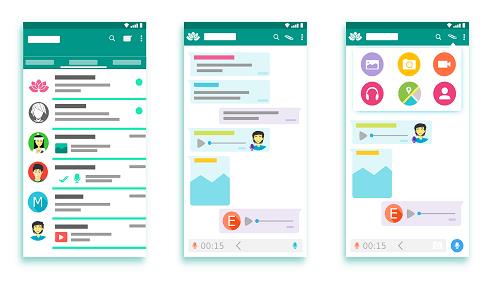
Een ander probleem dat u kunt tegenkomen, is dat u de contactpersoon correct hebt toegevoegd, maar u aan de profielfoto ziet dat het in feite niet uw vriend is, maar iemand anders. Dit scenario betekent waarschijnlijk dat de contactpersoon die u toevoegt zijn telefoonnummer heeft opgegeven en dat nu iemand anders het gebruikt. Het is niet ongebruikelijk dat providers nummers hergebruiken.
WhatsApp maakt contact houden gemakkelijker
Zelfs als je onderweg een paar haperingen ervaart bij het vinden van je vrienden op WhatsApp, is het proces over het algemeen relatief snel en eenvoudig. De vervelende internationale codes en plussen kunnen voor enige verwarring zorgen, maar dat is eenvoudig genoeg om uit te zoeken.
Het enige dat u hoeft te onthouden, is om eerst het telefoonnummer in het adresboek van uw telefoon te zetten. Vanaf daar is het een eitje. En regelmatig controleren op nieuwe WhatsApp-updates maakt het gebruik ervan altijd veel soepeler.
Heb je problemen gehad met het vinden van je vrienden op WhatsApp? Hoe zit het met het toevoegen van internationale nummers? Laat het ons weten in de comments hieronder.